本篇来源:山海同行
本篇地址:https://shanhaigo.cn/courseDetail/1805875642621952000
本篇资源:以整理到-山海同行
一、VMware虚拟机下载
1. 官网下载
1. 打开官网
打开VMware官网地址:https://www.vmware.com/

2. 选择下载产品
选择VMware下载页面:https://www.vmware.com/products/desktop-hypervisor.html

3. 下载
点击下载(需要注册登录)
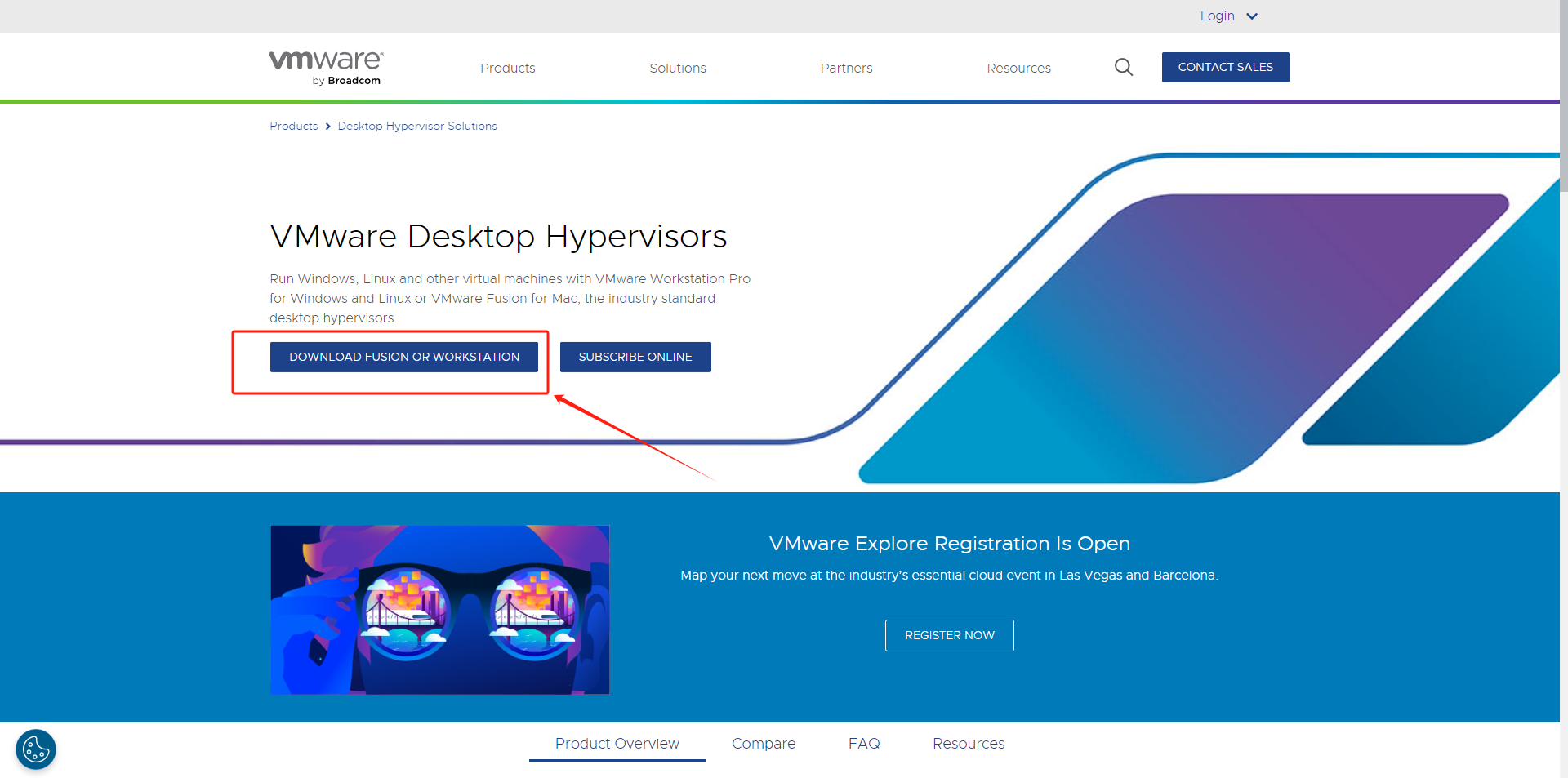
2. 网盘下载
网盘链接: https://pan.baidu.com/s/1UGoPkqlGwzPGfpnxUSVCbw?pwd=shgo
二、安装VMware
1. 进行安装
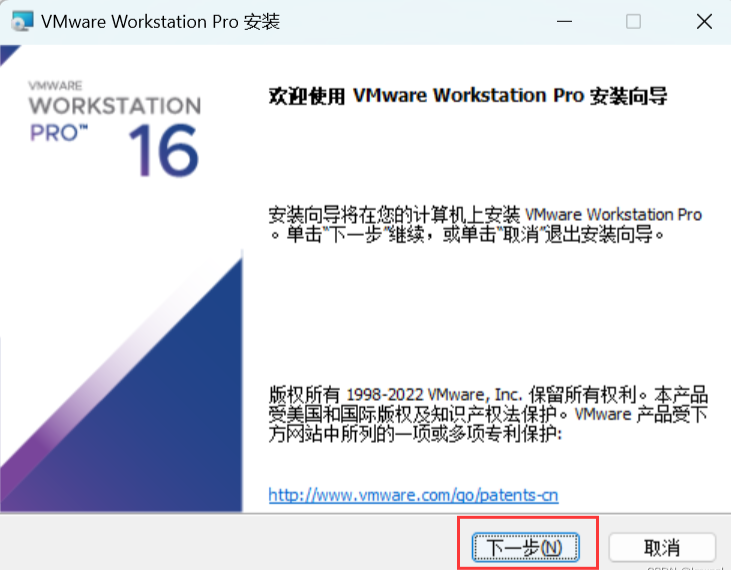
2. 同意协议
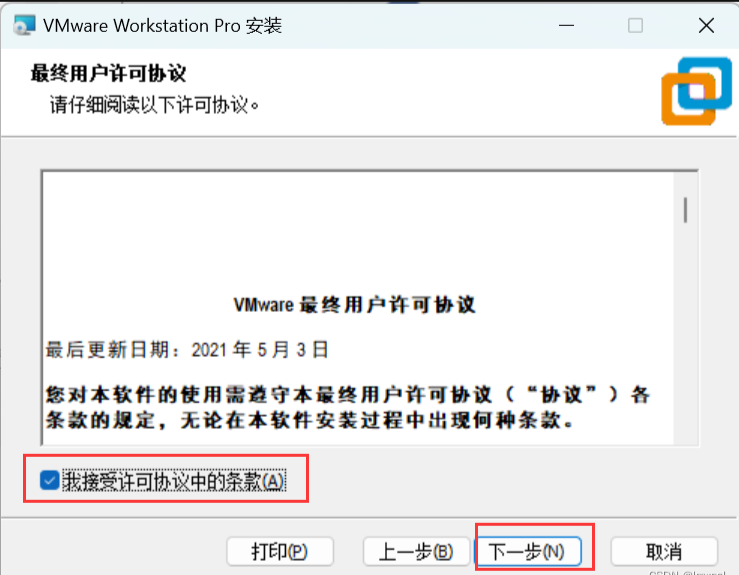
3. 勾选自动安装
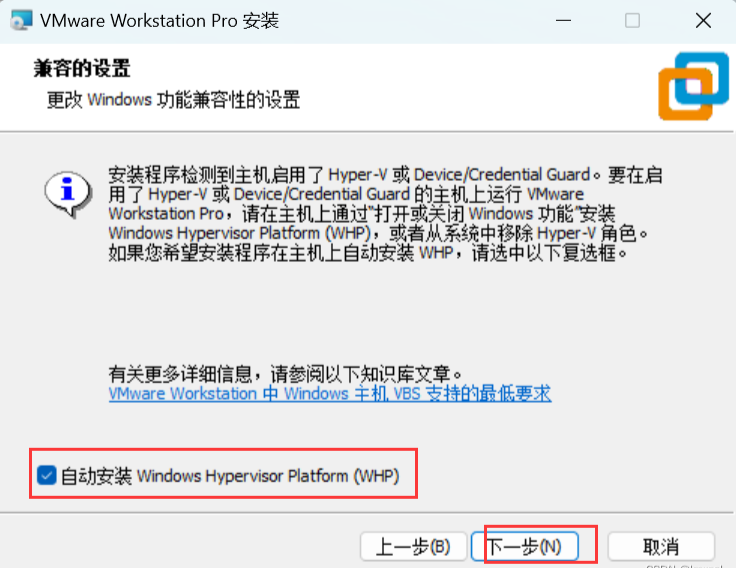
4. 选择安装位置
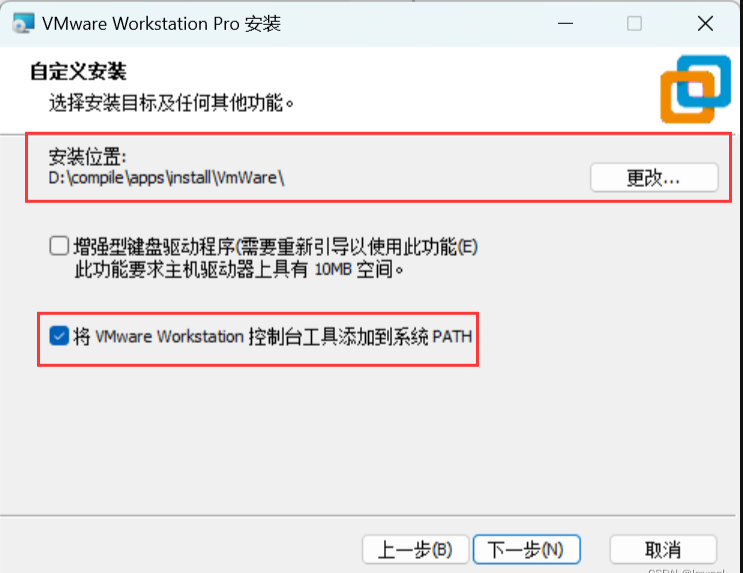
5. 用户体验
可以不加入
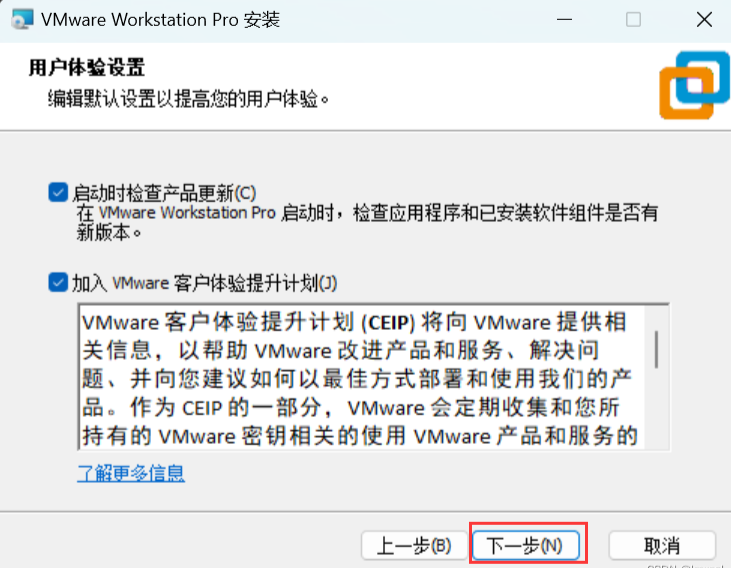
6. 创建快捷方式
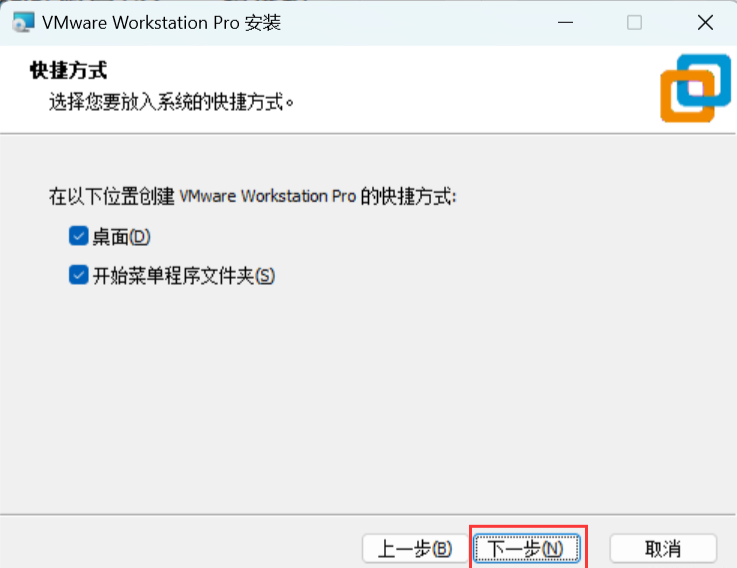
7. 安装
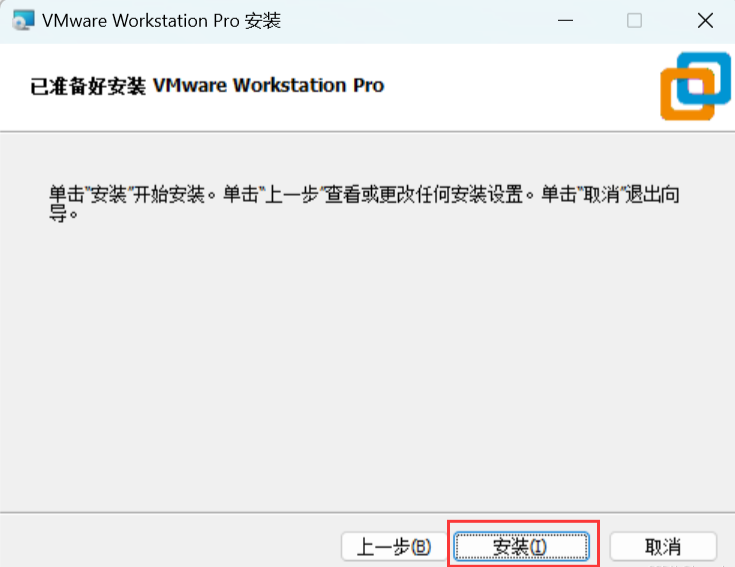
8.安装完成
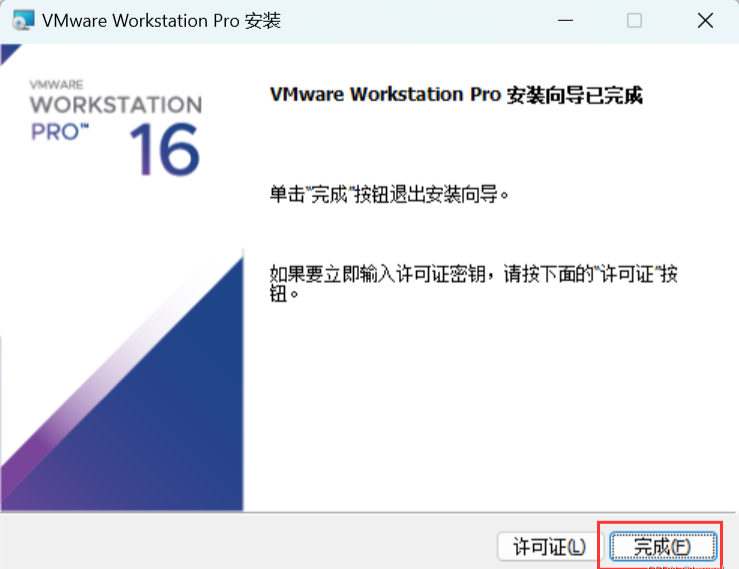
9. 密钥
VMware15密钥
UY758-0RXEQ-M81WP-8ZM7Z-Y3HDA
VF750-4MX5Q-488DQ-9WZE9-ZY2D6
UU54R-FVD91-488PP-7NNGC-ZFAX6
YC74H-FGF92-081VZ-R5QNG-P6RY4
YC34H-6WWDK-085MQ-JYPNX-NZRA2
VMware16密钥
ZF3RO-FHED2-M80TY-8QYGC-NPKYF
YF390-OHF8P-M81RQ-2DXQE-M2UT6
ZF71R-DMX85-08DQY-8YMNC-PPHV8
10. 密钥激活
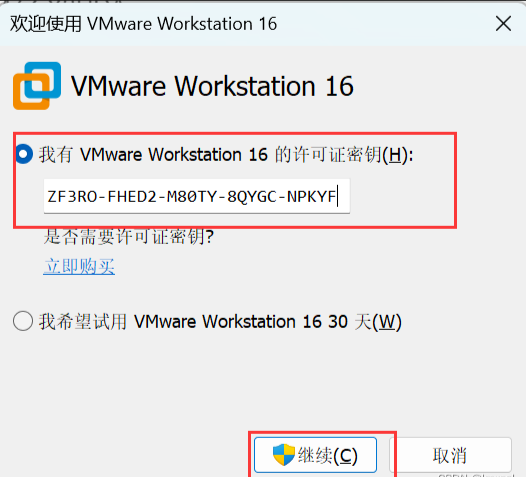
11. 完成
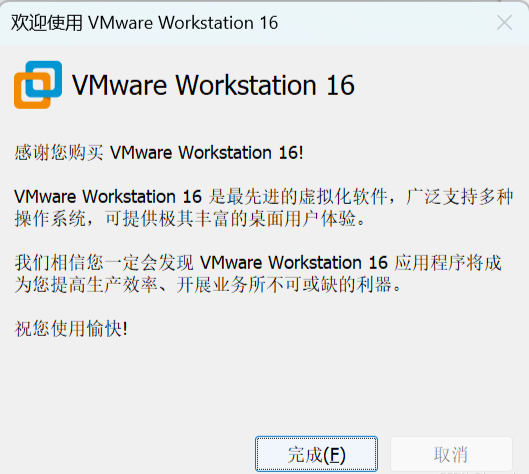




:LeNet神经网络)













)
